مترجم قوقل تعد خدمة مفيدة جدا ويستخدمها الملايين كل يوم من أجل ترجمة الكلمات والجمل من لغة إلى أخرى. مترجم قوقل يدعم تقريبا كل اللغات بدون استثناء من جميع أنحاء العالم ويمكنك استخدام مترجم قوقل على كل الأجهزة الحديثة والقديمة، الأفيون، الأندرويد، عبر المتصفحات وأجهزة الكمبيوتر المحمولة والمكتبية.
ترجمة جوجل تستخدم كل يوم في العديد من الأغراض سواء الأكاديمية، أو في العمل أو أثناء المحادثات أو من أجل فهم كلمات أو جمل معينة أو حتى معرفة كيفية نطق الكلمات، وقد يكون مترجم قوقل أفضل معلم للغة الإنجليزية أحيانا، ويساعدنا كثيرا أثناء السفر إلى دول أجنبية وقد يكون هو مرشدنا إلى وجهاتنا في ذلك البلد.
تعلم اللغة إنجليزية : طرق غير تقليدية لتعلم اللغة الإنجليزية + مصادر لتعلم اللغة الإنجليزية
فإذا كانت خطط سفرك ستأخذك إلى مناطق بعيدة لها لغات وثقافات مختلفة ، فهناك عنصران لا غنى عنهما لرحلتك، جواز سفرك ومترجم قوقل . فيما ستتعرف على كيفية استخدام مترجم قوقل بكفاءة وقد تتعرف على جوانب أخرى في مترجم جوجل قد تعرفها لأول مرة.
أسرار تجعلك تستخدم مترجم قوقل بكفاءة
يمكن تحميل العديد من اللغات في جهازك لاستخدام مترجم قوقل في حالة عدم اتصالك بالإنترنت
يمكنك استخدام مترجم جوجل عبر تنزيل العديد من اللغات على جهازك حتى تتمكن من ترجمة الجمل والنصوص دون اتصال بالإنترنت أيضًا. هذه ميزة مفيدة حَقًّا لأنها تساعدك على ترجمة اللغات من وإلى أي لغة محملة على جهازك حتى عندما لا يكون لديك اتصال بالإنترنت.
هذه الميزة تساعدك على أن تترجم الكلمات والجمل والنصوص، في حالة كنت تقرأ كتب بلغة أخرى في مناطق معزولة، أو دعت الضرورة إلى استخدام ترجمة جوجل في مناطق أو بلدان محظور فيها استخدام هذه الخدمة أو الإنترنت أو لأي سبب أبعدك عن الإنترنت.
كيف ذلك ؟
- افتح التطبيق عبر هاتفك المحمول
- انقر على القائمة، أو عبر زر تعديل أو ضبط، حسب نوعية جهازك.
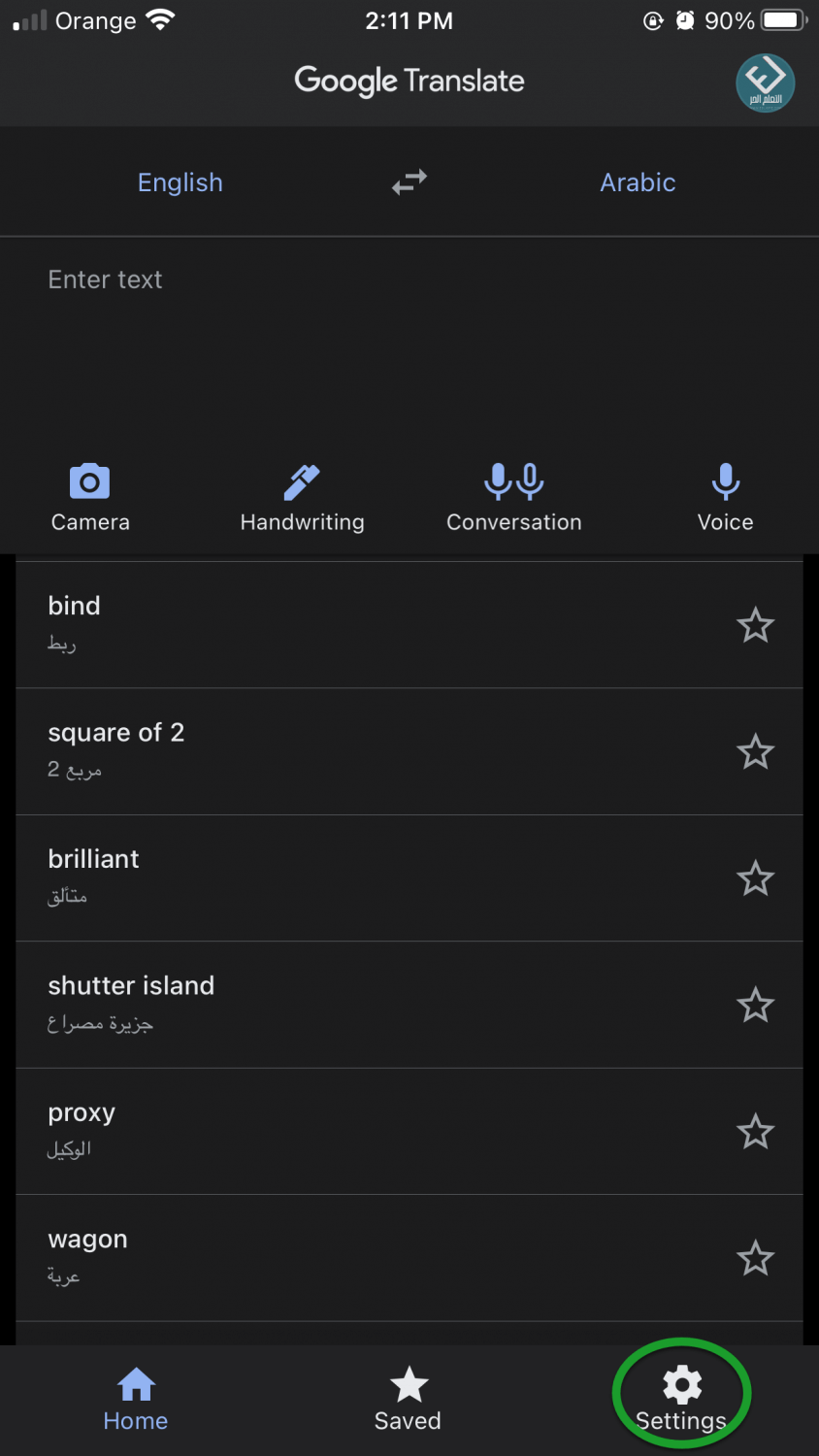
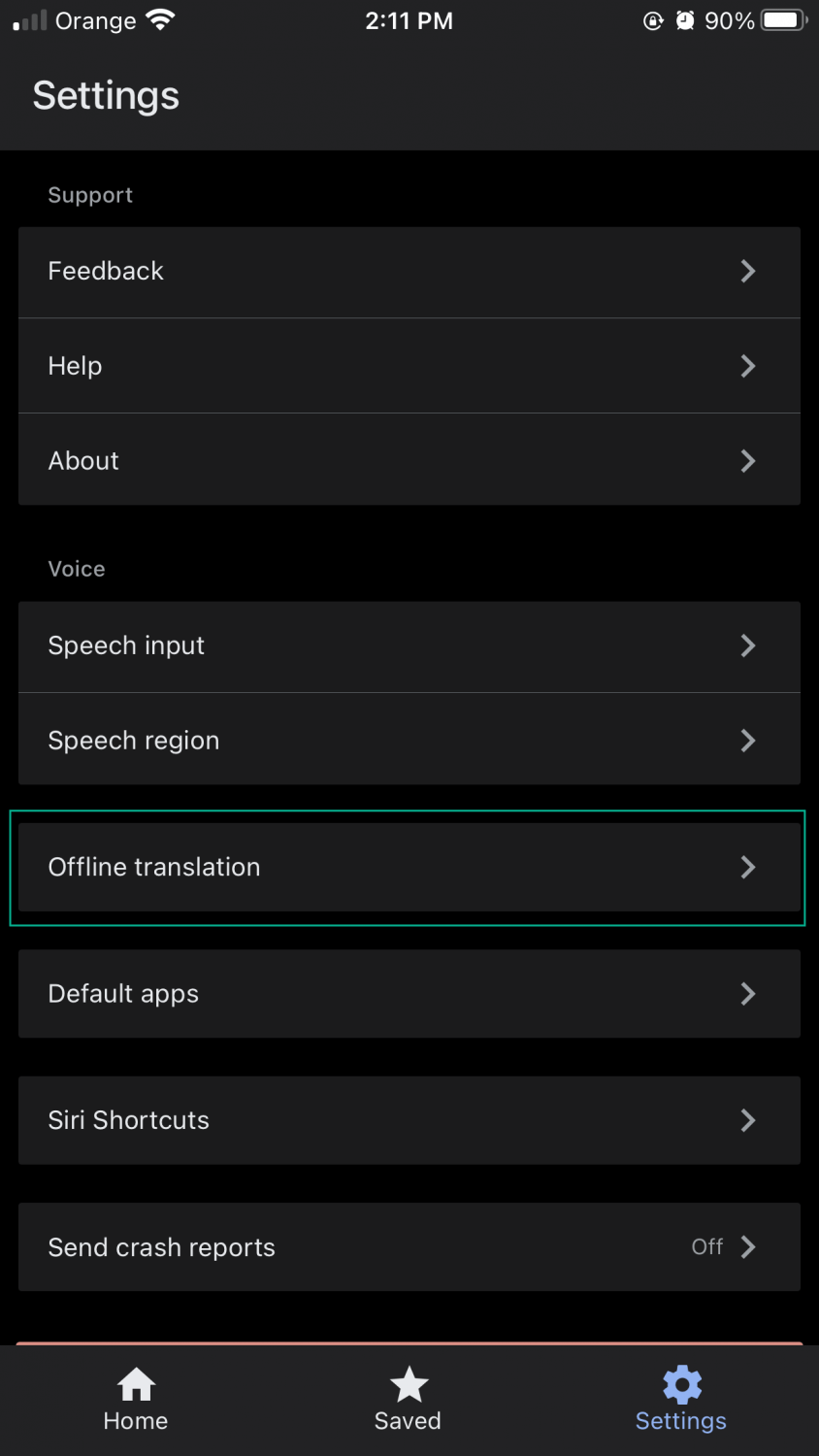
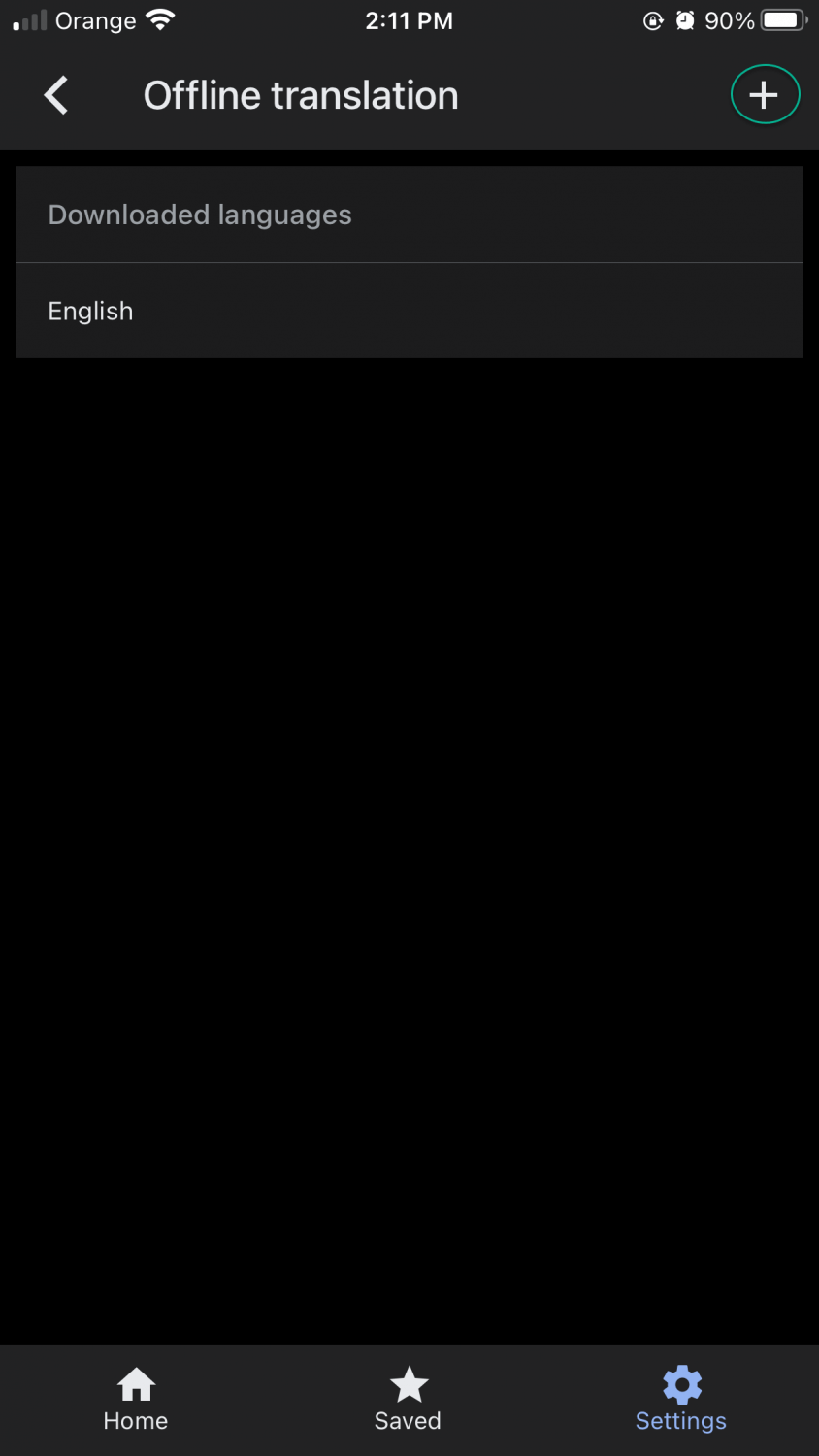
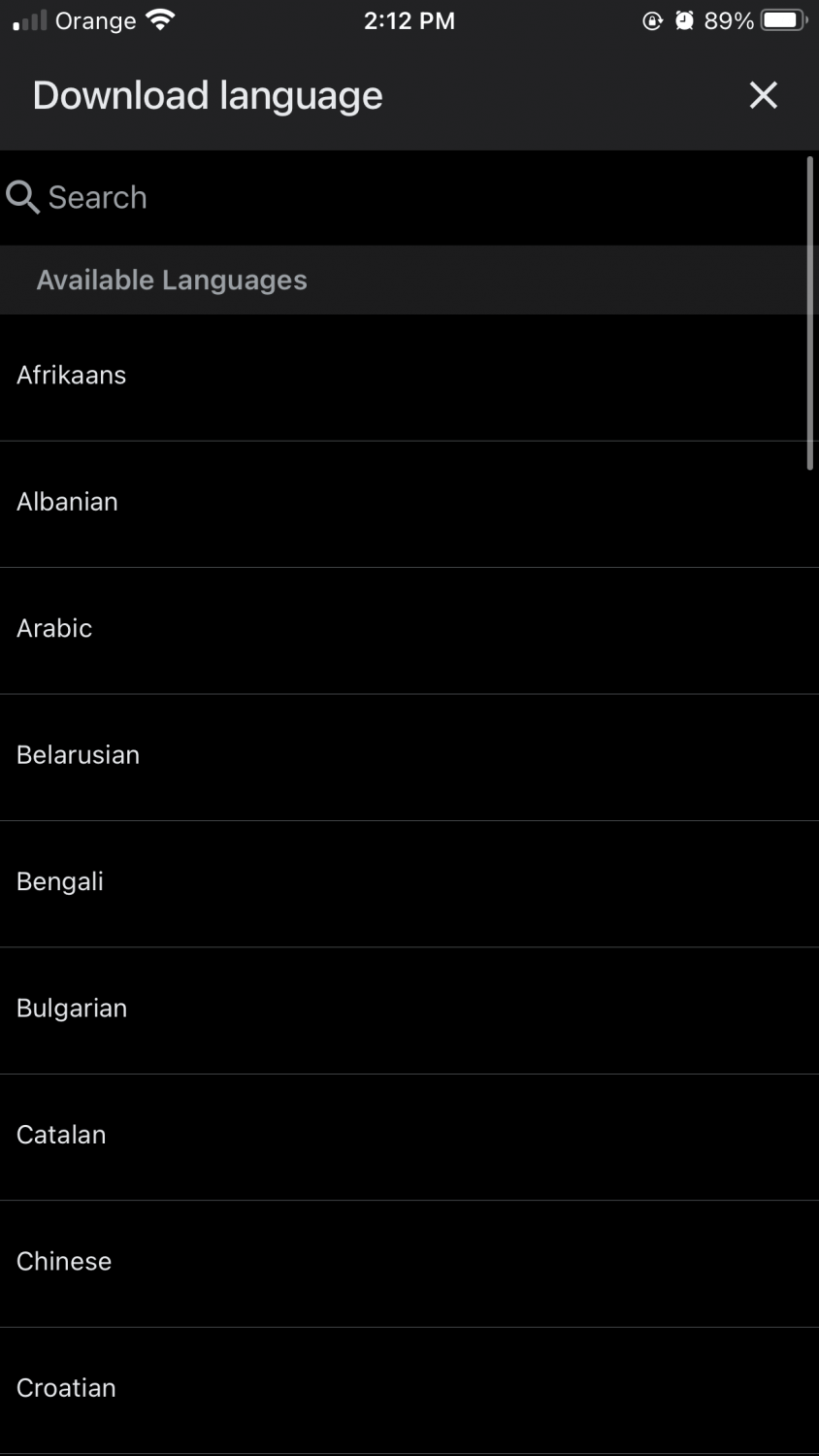
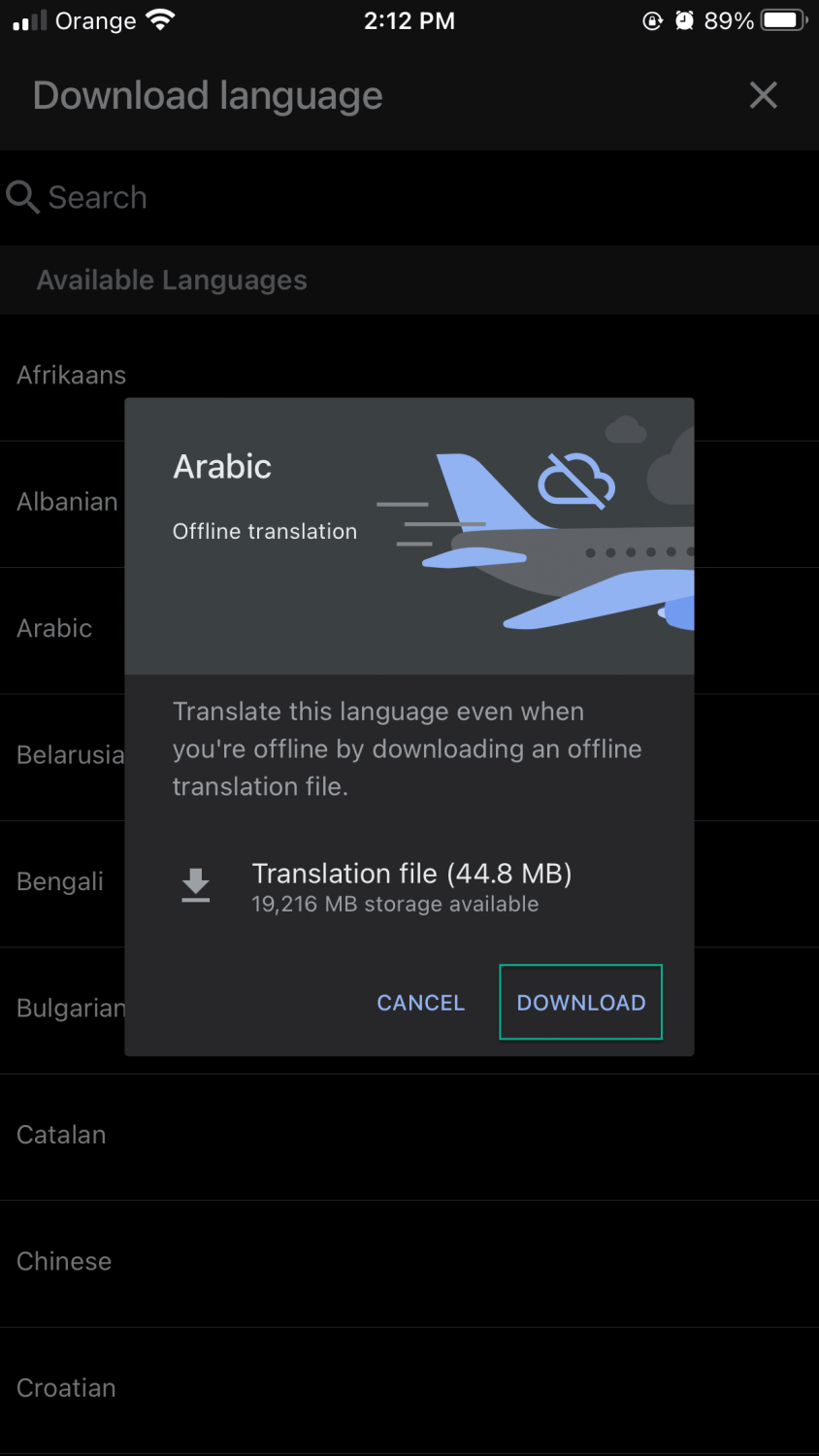
استخدم وضع محادثة مترجم قوقل الفورية بين الأشخاص
يتيح لك وضع المحادثة من مترجم قوقل المدخلات الصوتية دون الحاجة إلى النقر فوق أي خيارات. عندما تفتح هذا الوضع ، تحتاج أنت والطرف الآخر فقط إلى التحدث كما تفعل عادةً وسيقوم المترجم من Google بترجمة محادثاتك في الوقت الفعلي.
كيف ذلك ؟
- افتح تطبيق Google Translate.
- اضغط على خيار المحادثة.
- اضغط على الزر المنتصف وسيقوم مترجم قوقل تِلْقَائِيًّا بتحديد اللغات التي يتم التحدث بها، ويترجمها حسب الخيار الثنائي بين اللغات.
- يمكنك أنت ومن تتحدث معه البدء في التحدث وسترى الترجمات في الوقت الفعلي على شاشة جهازك.
- يمكنك تحويل الترجمات إلى الوضع اليدوي من خلال النقر على أيقونة الميكروفون في الزاوية اليمنى واليسرى من شاشتك.
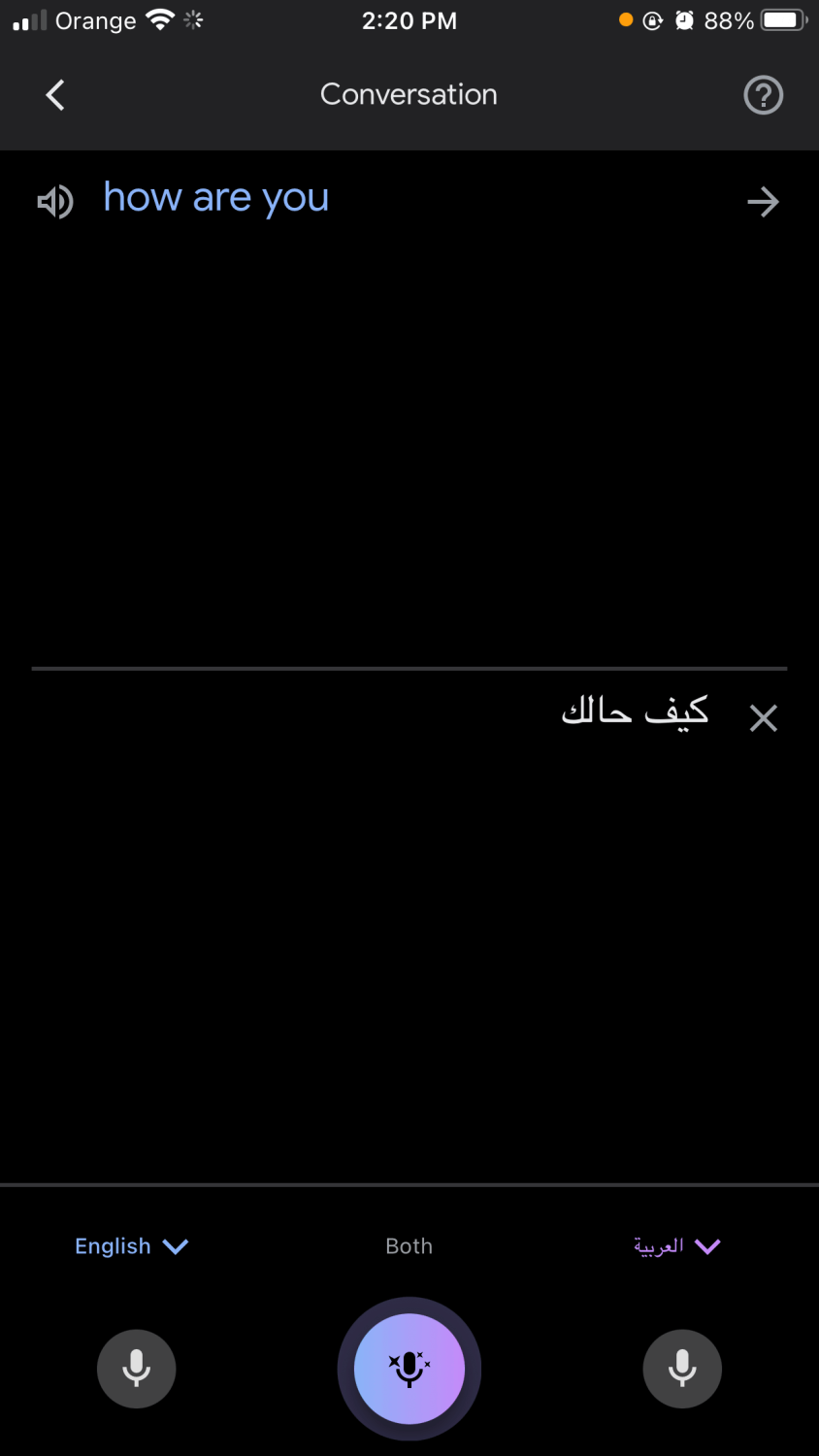
ترجمة الصور عبر مترجم قوقل
إحدى الميزات الجميلة والمفيدة من مترجم جوجل هي استخدام ميزة الترجمة المرئية. يمكنك توجيه الكاميرا إلى شيء ما مكتوب بأي لغة يدعمها مترجم قوقل وسيقوم بترجمة النص الموجود في تلك الصورة فورا.
كيف ذلك ؟
- اضغط على خيار الكاميرا في التطبيق.
- وجّه الكاميرا نحو الأحرف أو الكلمات أو الجمل الأجنبية التي تريد ترجمتها وستترجم فورًا على شاشتك.
- إذا كنت ترغب في الحصول على ترجمات لعناصر معينة في إطار الكاميرا ، فانقر فوق Scan في الجزء السفلي واسمح لتطبيق مترجم قوقل بمسح صورتك.
- انقر على الكلمة وستتم ترجمتها على شاشتك.
- إذا قمت بحفظ صورة لنص أجنبي على هاتفك ، فيمكنك النقر فوق استيراد في الجزء السفلي لاستيرادها وترجمتها إلى تطبيق مترجم قوقل.
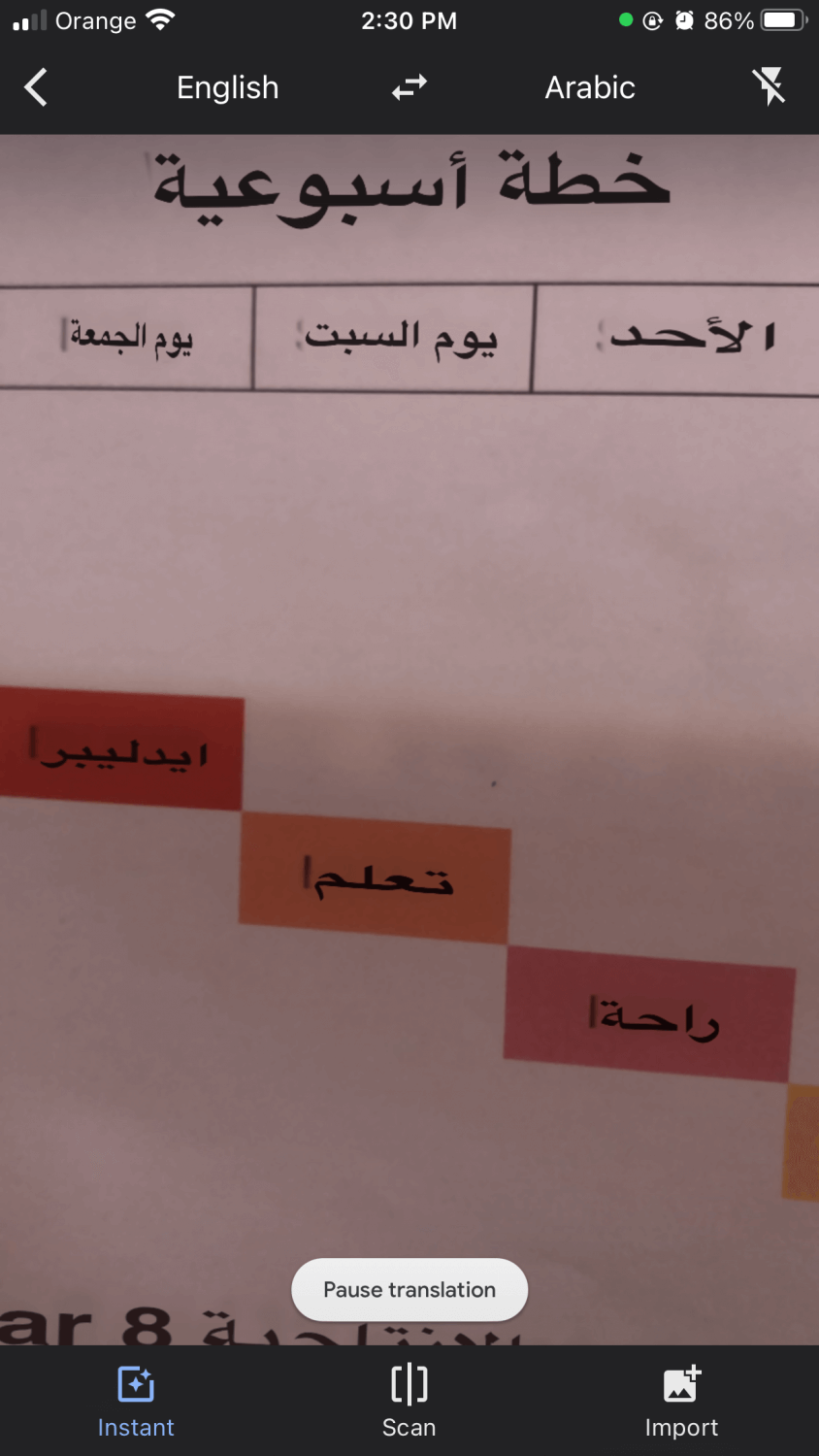
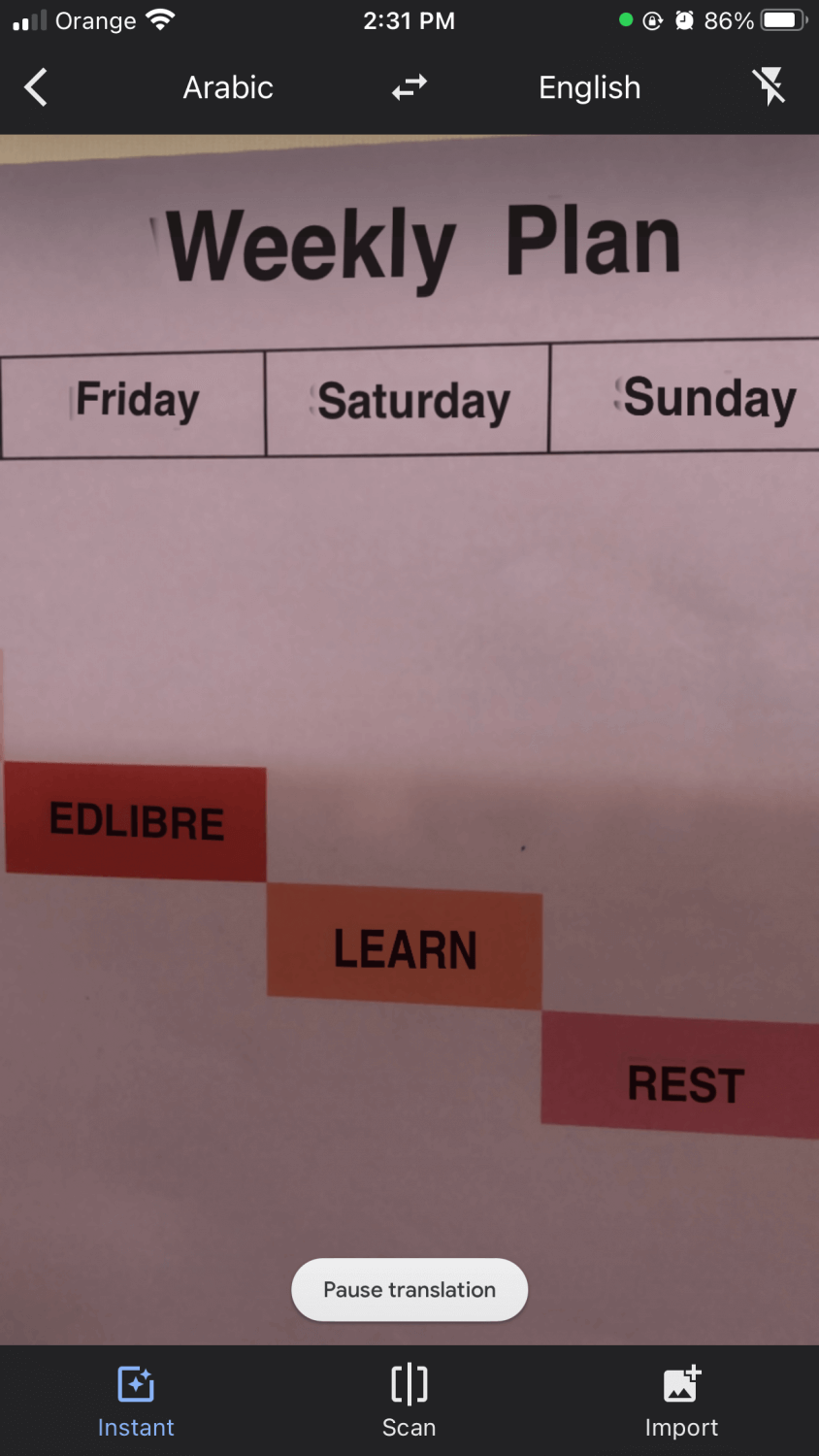
حفظ الترجمات في تطبيق ترجمة قوقل
يمكنك استخدام ترجمة Google لحفظ الكلمات والعبارات في المفضلة، حتى تتمكن من الوصول إليها بسرعة في وقت لاحق. بهذه الطريقة يمكنك بناء قاموسك الصغير الذي يقدم ترجمات للكلمات والعبارات التي اخترتها، وتريد حفظها واستخدامها في محادثاتك وكتاباتك.
كيف ذلك ؟
- سترى سجل الترجمة الخاص بك. تصفحها واضغط على أيقونة النجمة للترجمات التي تريد حفظها.
- ستجدها دائما في مفضلة الكلمات التي قمت بالإشارة إليها بنجمة.
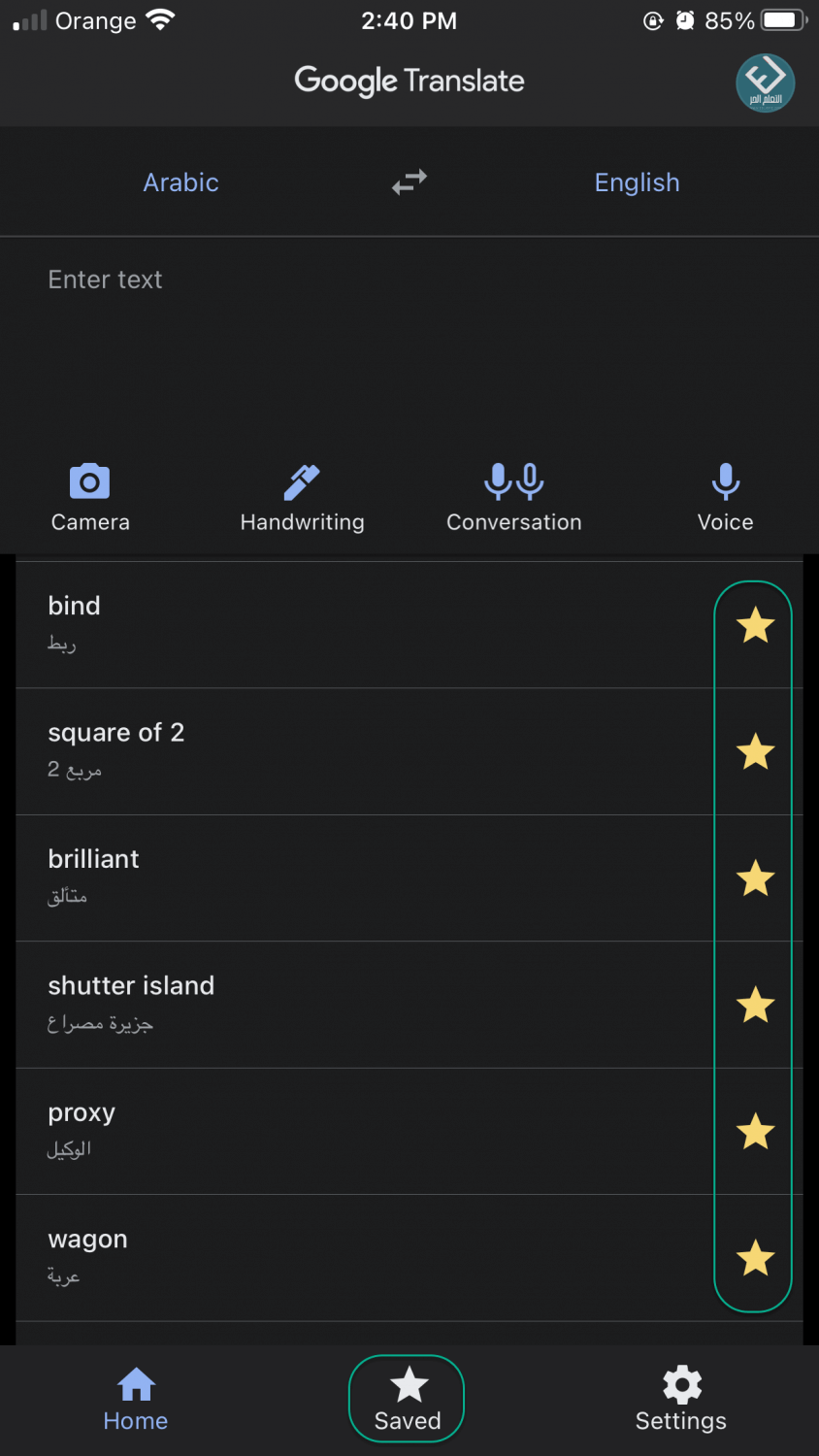
جعل الترجمة في الشاشة الكاملة
إذا كان الشخص الذي تريد أن يرى الترجمة وهو يعاني من مشاكل في الرؤية أو بسبب المسافة بينكم ، فيمكنك جعل ترجمتك من مترجم قوقل تظهر في وضع الشاشة الكاملة على جهازك. بهذه الطريقة سيظهر النص بحجم أكبر بكثير وستتمكن معظم الناس من قراءته.
كيف ذلك؟
- بعد أن تترجم ما تريد
- فقط انقر على علامة وضع الشاشة.
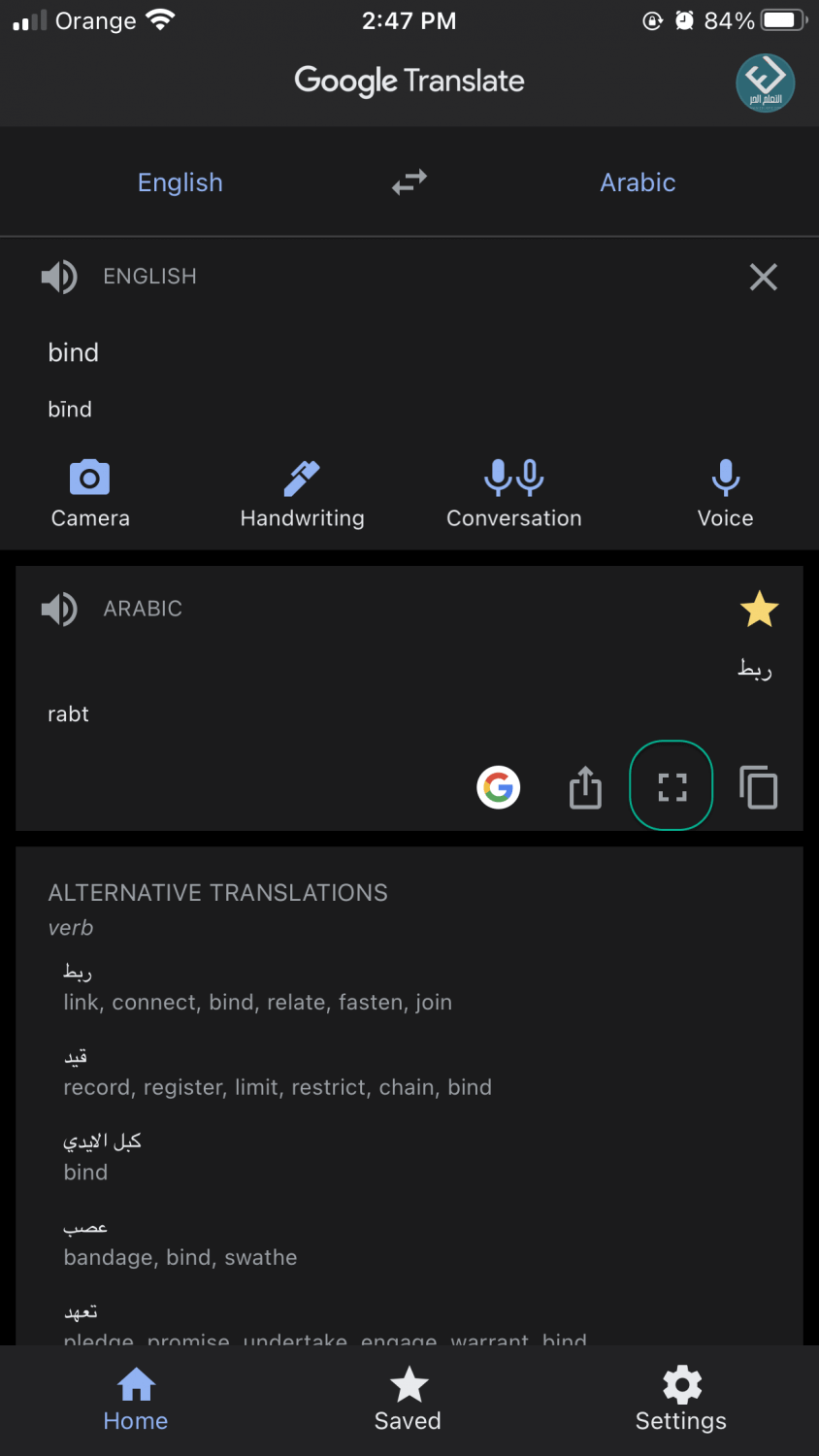
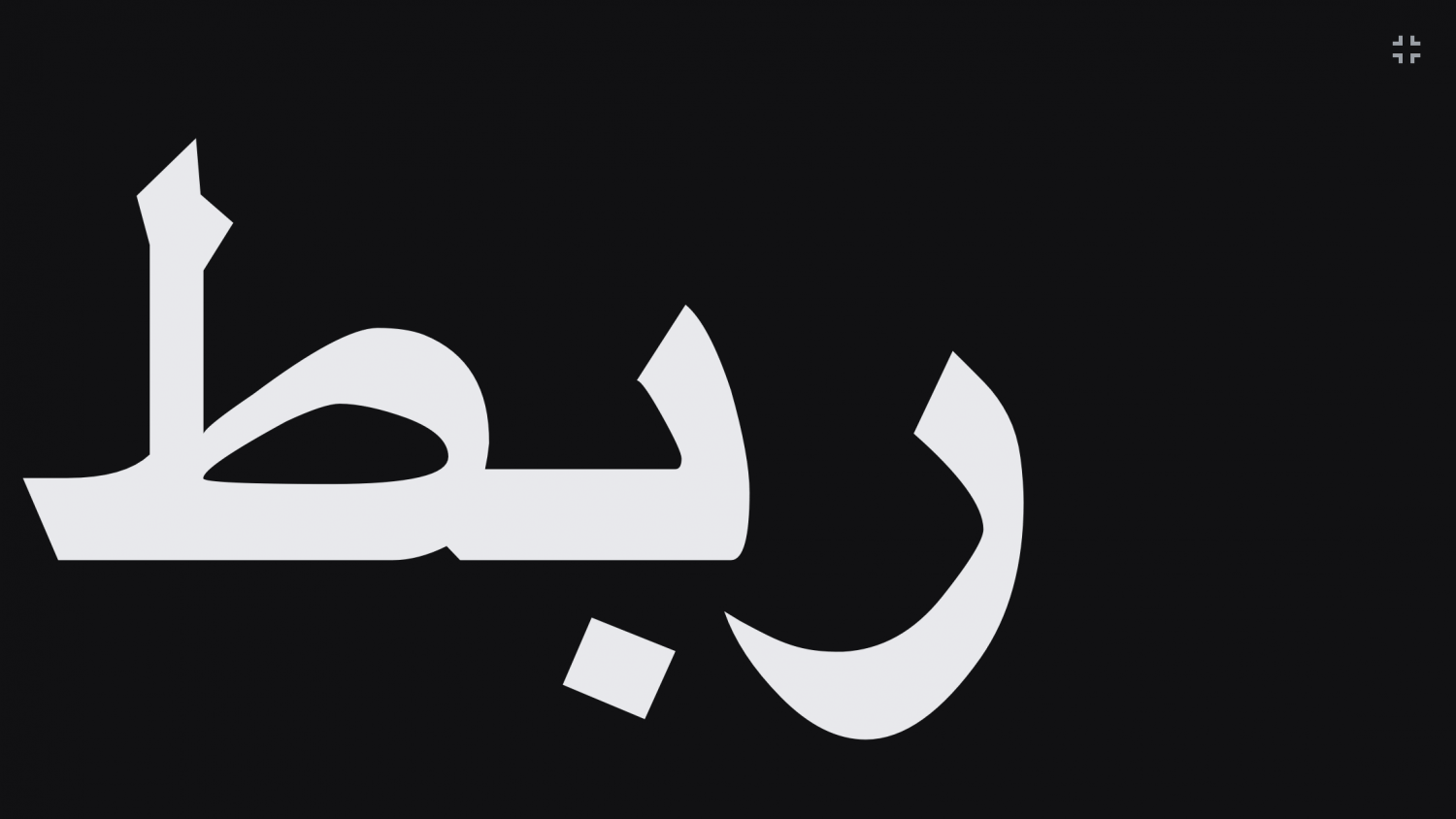
كتابة الكلمات يدويا
لا تحتاج بالضرورة إلى كتابة عبر أزرار الحروف. يمكنك استخدام مترجم Google لكتابة الكلمات يدويا لترجمة كلماتك وجملك إلى اللغة التي اخترتها.
يمكن أن يكون هذا مفيدًا عندما يكون شخص ما معتادًا على الكتابة اليدوية أكثر من كتابة بالحروف الرقمية.
كيف ذلك؟
- افتح تطبيق مترجم جوجل واضغط على أيقونة القلم بجوار المكان الذي تكتب فيه النص.
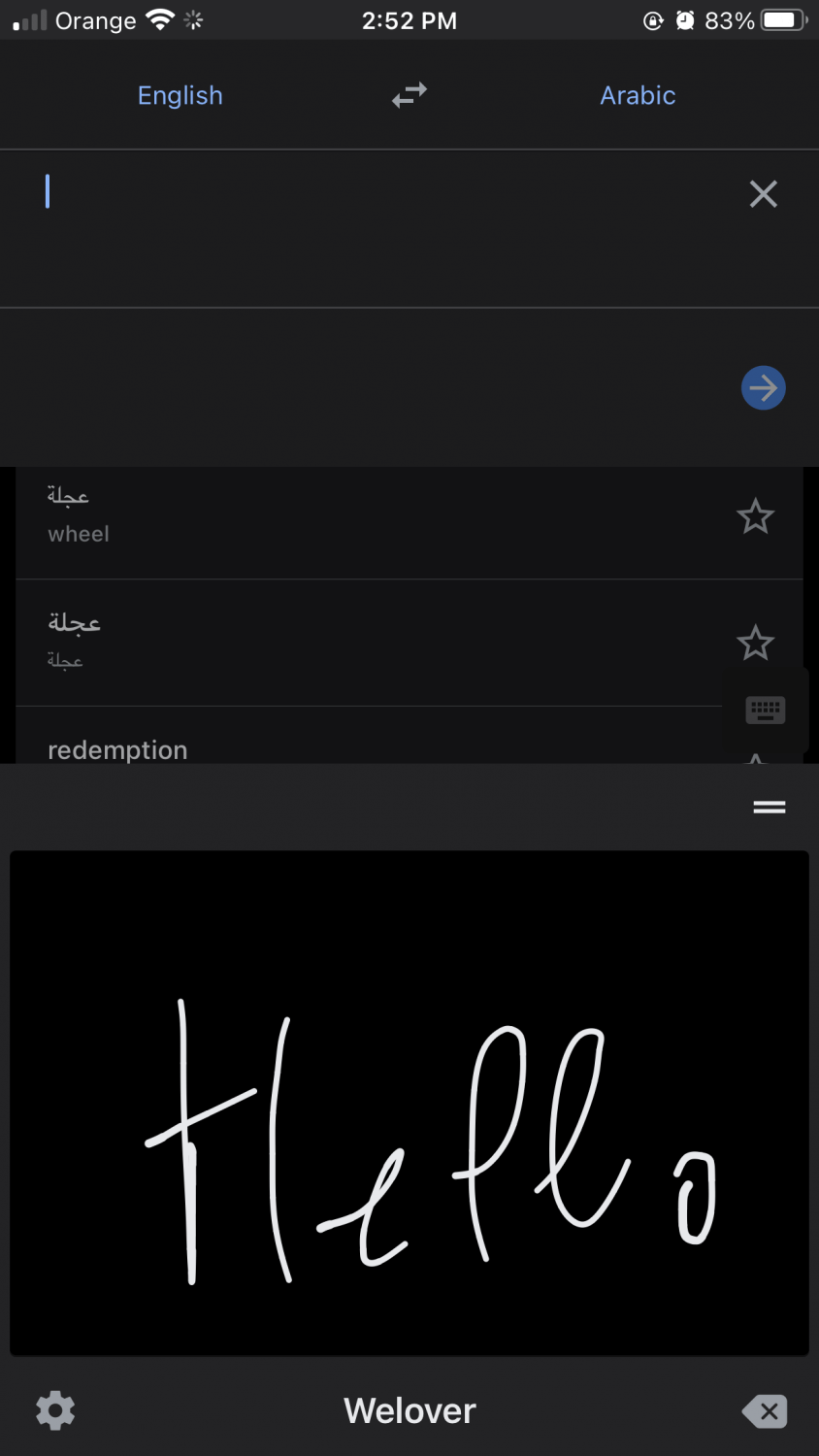
استخدم مترجم جوجل كقاموس
إذا كان لديك مترجم Googol على جهازك ، فلست بحاجة إلى قاموس. ذلك لأن هذا التطبيق يمكن أن يقدم لك تعريفات لكلماتك على نفس التطبيق.
كيف ذلك ؟
- ما عليك إلا أن تختار اختيار تحديد اللغة أي Detect language وفي المقابل اللغة التي تريد أن تترجم لها وتريد أن تصل ال معنى الكلمة.
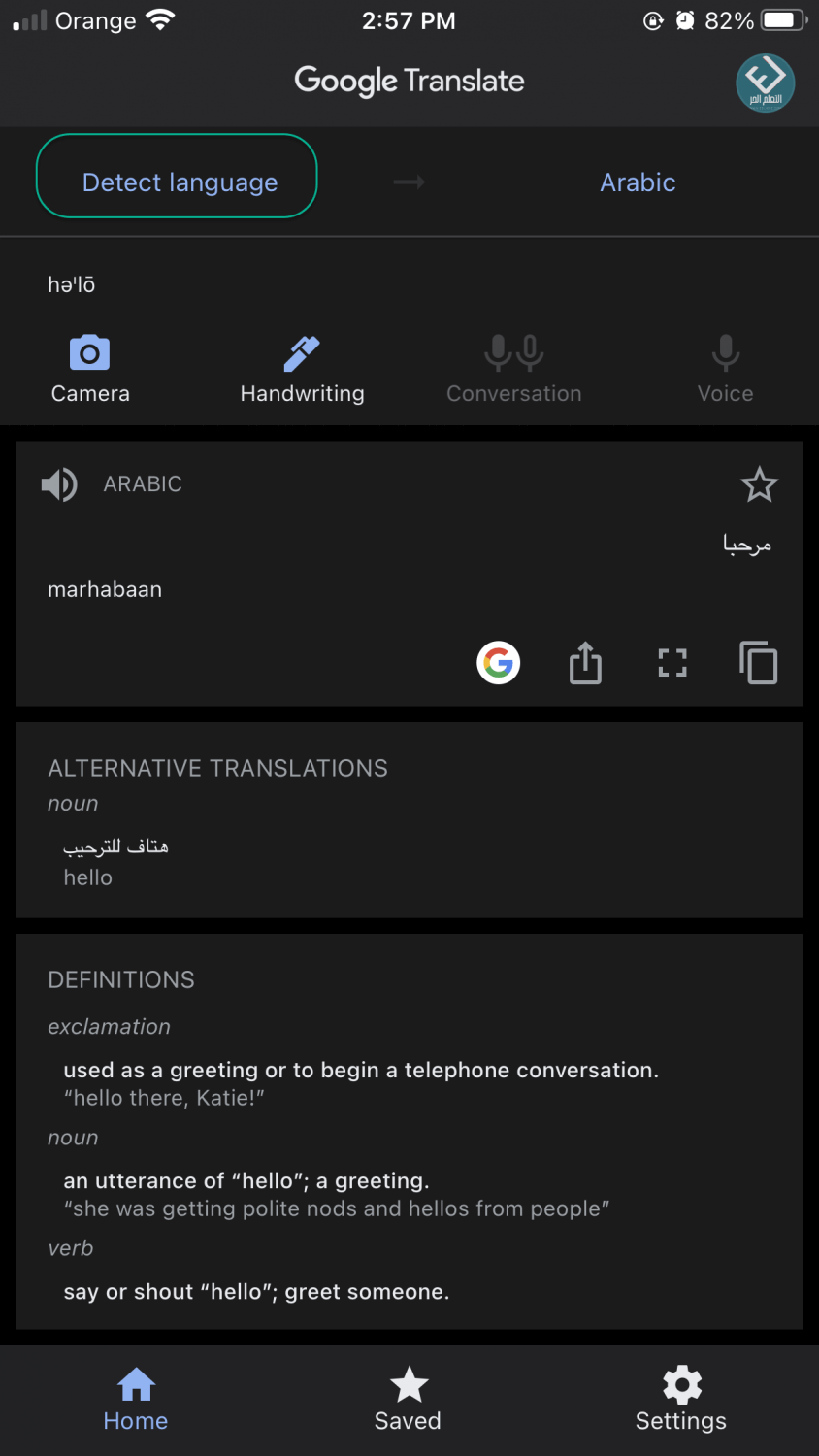
منع الكلمات المسيئة من أن تترجم
إذا كنت لا تريد أن تترجم الكلمات المسيئة، مثلا تريد ترجمة نص معين وتعرف أنه يحتوي كلمات مسيئة، فيمكنك أن تقوم بمنع ترجمتها تلقائيا عبر مترجم قوقل.
كيف ذلك.
- عبر الإعدادات في القائمة حسب نوعية جهازك
- بعدها Speech Input أو مدخلات الحديث.
- وقم بتفعيل خاصية Block Offensive Words
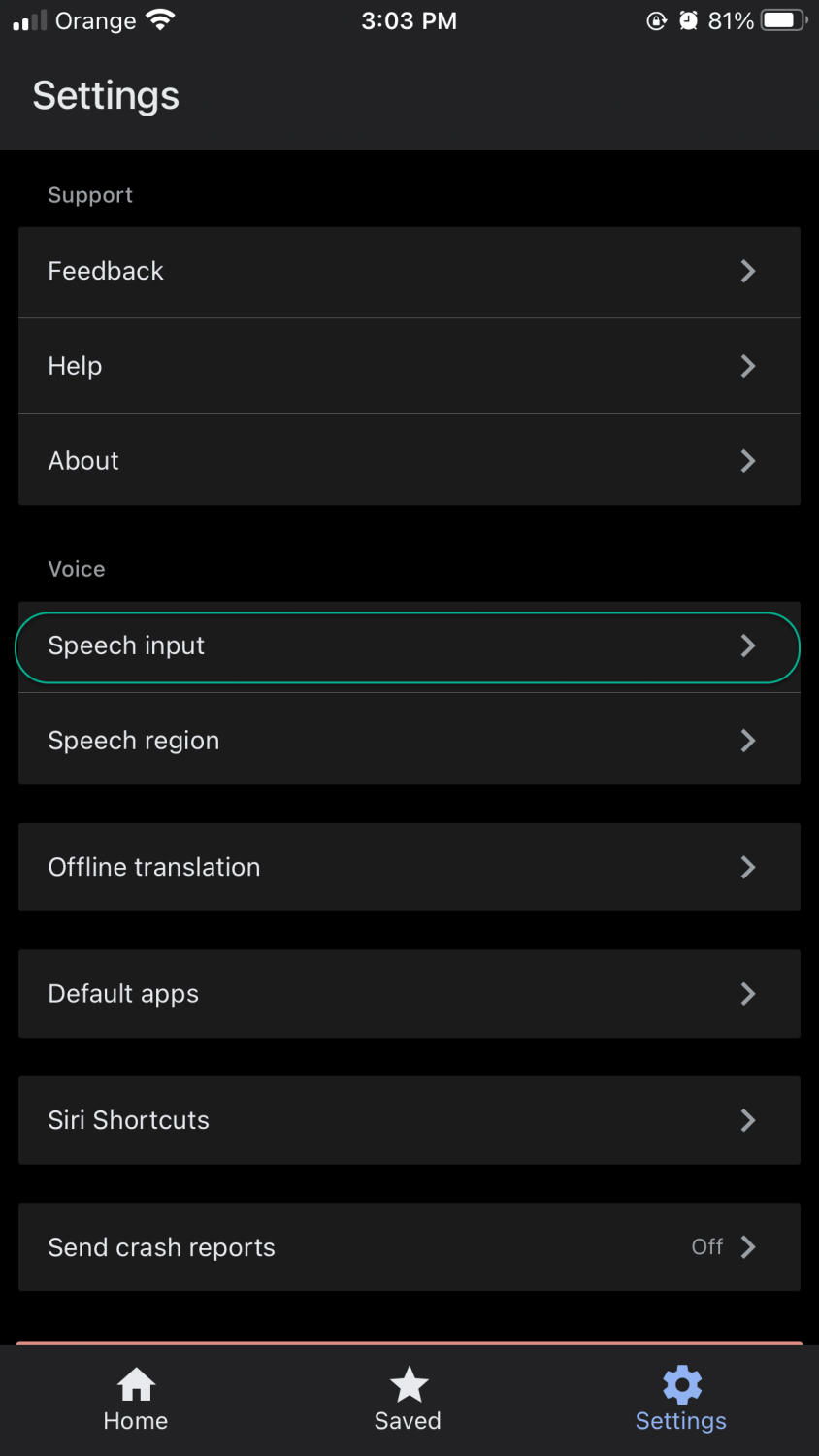
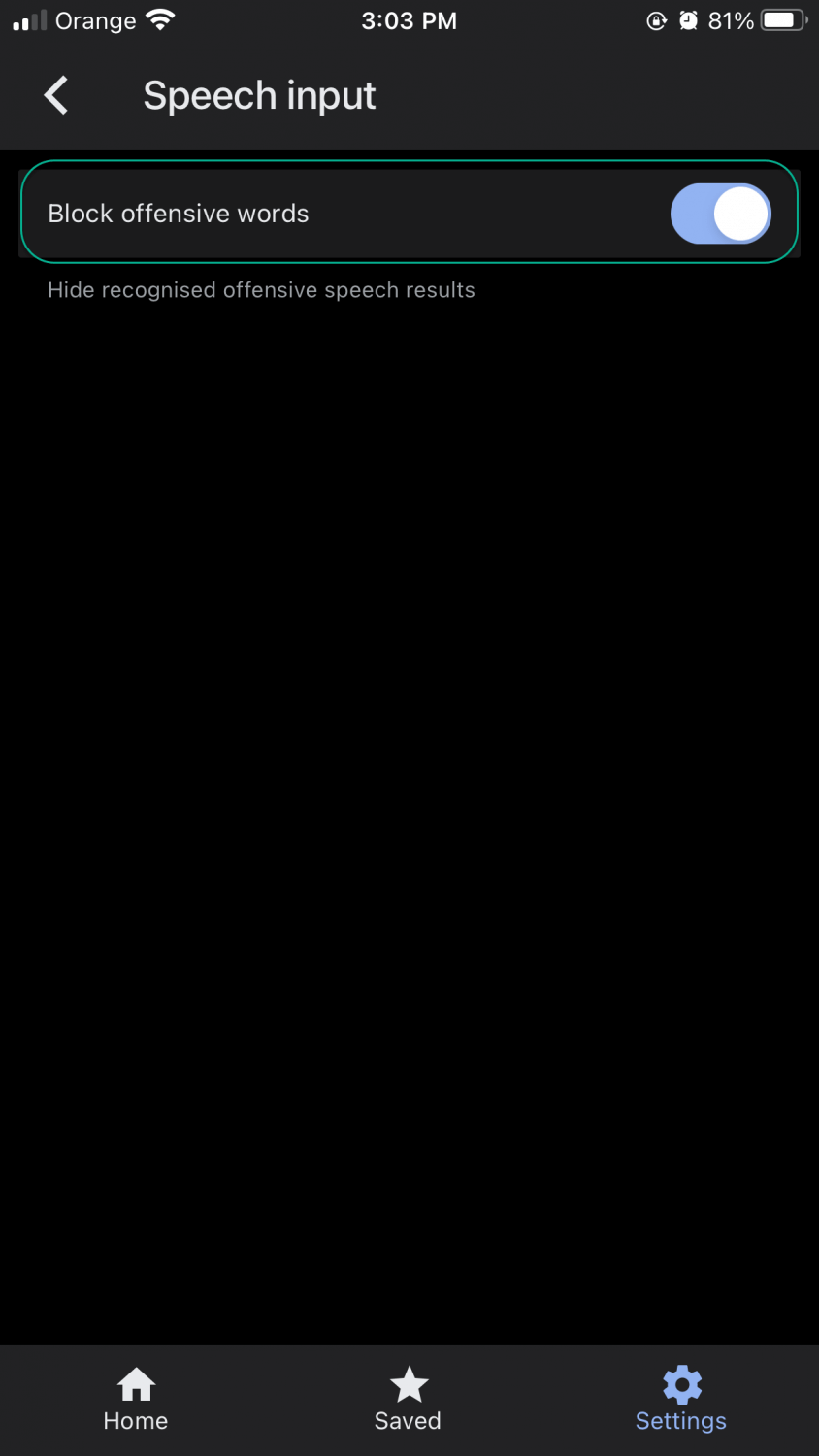
هل لديك أي أسرار تعرفها عن كيفية استخدام ترجمة قوقل ؟
فما رأيك أن تشاركها معنا في تعليق اسفل هذا الموضوع، و سيستفيد منها كل من يصل الى هذا الموضوع.
في حالة لديك أي استفسار أو تساؤل بخصوص خدمة ترجمة جوجل، التعليقات مفتوحة لكم، و فريقنا سيحاول الجابة عليها في أقرب وقت ممكن.
نأمل ان يساعدك ما تم تقديمه في هذا الموضوع على تحسين استخدامك لتطبيق ترجمة قوقل ، في حالة تريدون أي مساعدة اطلبها مباشرة عبر تعليق أسفل الموضوع، أو تواصل معنا عبر الفيسبوك التعلم الحر EDLibre فريقنا دائما على استعداد للإجابة على استفساراتكم و ساؤلاتكم في أقل وقت ممكن. لا تنسى متابعتنا عبر انستجرام، تويتر و تلجرام.

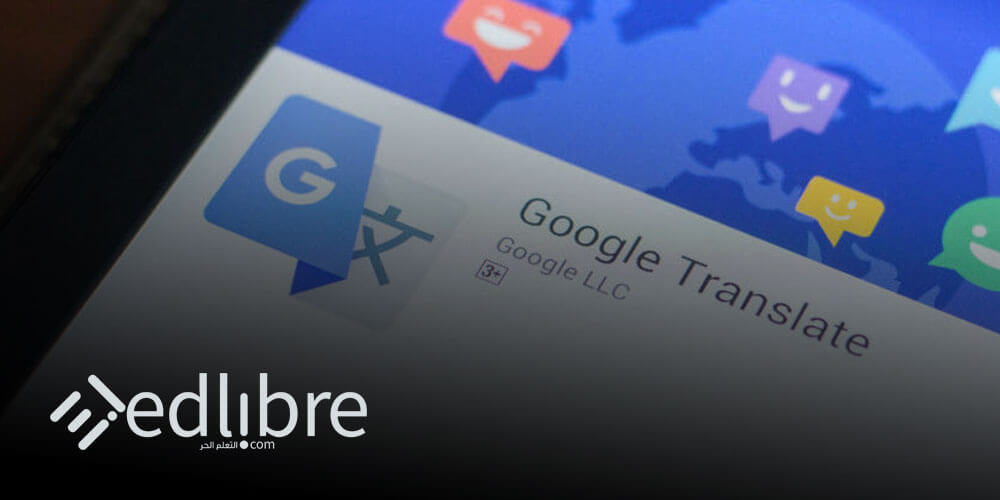
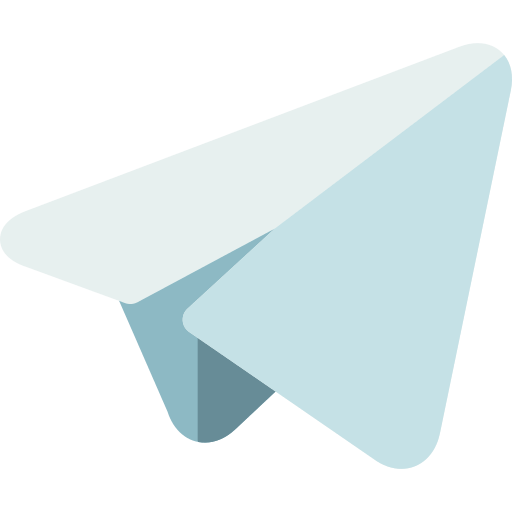
رائع
شكرا لك.